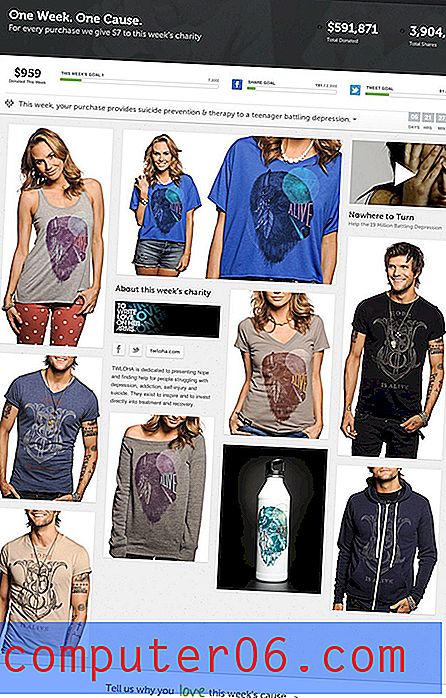Excel 2010'da Üstbilgi ve Altbilgi Görünümünden Çıkma
İnsanların benzer Excel 2010 e-tablolarını yazdırırken karşılaştıkları en büyük sorunlardan biri veya bilgisayarlarında birçoğu üzerinde çalışıyorlarsa, birbirlerinden ayırt etmek zor olabilirler. Bu, her hafta aynı raporu yazdırdığınızda daha da kötüleşir ve bu da sizi aynı e-tablonun çok benzer kopyalarıyla etkili bir şekilde bırakır. Bu sorunu çözmenin bir yolu, Excel 2010'da özel bir başlık oluşturma hakkındaki bu makalede bulunabilir. Ancak Word 2010'da bir başlık oluşturma işleminden geçtikten sonra e-tablonuz, başlığı görebileceğiniz bir görünüm ayarında kalacaktır. ve altbilgi. Bu bazı insanlar için bir sorun olmasa da , Excel 2010'da üstbilgi ve altbilgi görünümünden nasıl çıkılacağını öğrenmek isteyen başkaları da vardır. Neyse ki bu basit bir anahtardır ve alışık olduğunuz normal Excel görünümüne geri dönmenizi sağlar.
Excel 2010'da Üstbilgi ve Altbilgi Görünümünden Çıkma
Birçok Excel kullanıcısı için bir üstbilgi veya altbilginin eklenmesi yalnızca e-tablonun basılı bir sürümünü okuyan kişiler içindir. Bu durumlarda, e-tablo verilerini düzenlerken üstbilgiyi ekranınızda görüntülemek gereksizdir. Bu nedenle, üstbilgi ve altbilgi görünümünde veya Baskı Düzeni görünümünde kalmak rahatsız edici olabilir. Ancak Excel 2010'da üstbilgi ve altbilgi görünümünden çıkabilir ve e-tabloyu daha rahat bir şekilde düzenlemeye devam etmeniz gerekiyorsa normal görünüme dönebilirsiniz.
Adım 1: Üstbilgi ve altbilgi görünümünden nasıl çıkılacağını öğrenmek istediğiniz Excel 2010 elektronik tablosunu açın.
Adım 2: Pencerenin üst kısmındaki Görünüm sekmesini tıklayın.

Adım 3: Pencerenin üstündeki şeridin Çalışma Kitabı Görünümleri bölümünde Normal düğmesini tıklatın.
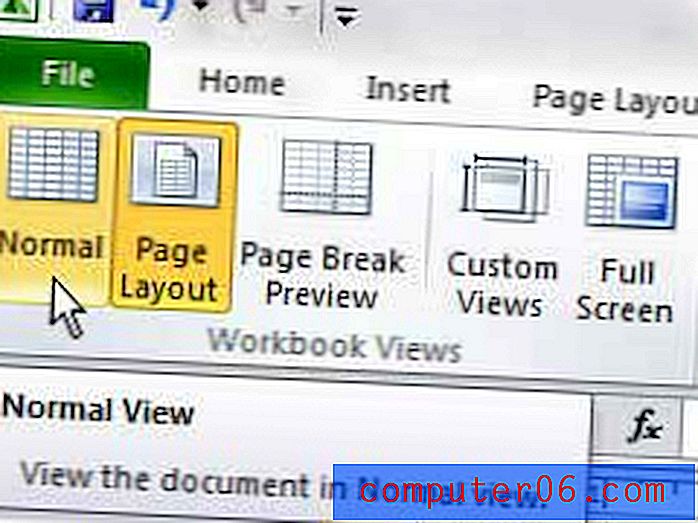
Normal görünüme geri döndüğünüzde, başlığınızda bulunan bilgileri göremeyeceğinizi unutmayın. Başlık bilgilerini görmeniz gerekiyorsa, Yazdırma Düzeni görünümüne dönmeniz veya Dosya sekmesinden Yazdır penceresini açmanız ve pencerenin sağ tarafındaki önizleme bölümünü kontrol etmeniz gerekir.